Автор:
Peter Berry
Жаратылган Күнү:
15 Июль 2021
Жаңыртуу Күнү:
1 Июль 2024

Мазмун
Бул жерде видео файлдын көлөмүн сапатына таасир этпестен кантип азайтуу керектигин көрсөткөн макала бар. Видеону Интернетте бөлүшкүңүз келсе, аны кысуу керек, анткени ал видеону көрүүчүгө өткөрүп берүү жана жөнөтүү үчүн талап кылынган маалыматтын көлөмүн азайтат. Видеолорду кысуу үчүн Handbrake колдонсоңуз болот же Mac'тан QuickTime колдонсоңуз болот, эгер сиз жөн гана видео файлдын көлөмүн азайтышыңыз керек болсо.
Кадамдар
1ден 2-ыкма: QuickTime колдон
Видеону QuickTimeде төмөнкүдөй жол менен ачыңыз: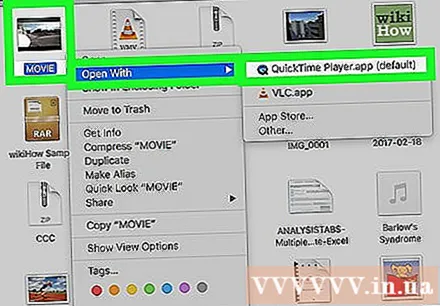
- Видеону тандаңыз
- Чыкылдатуу Файл (Файл)
- Тандоо Ачуу (Менен ачуу)
- Чыкылдатуу QuickTime Player
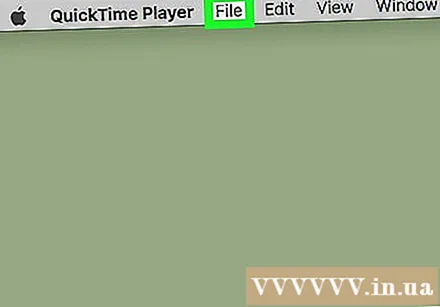
Чыкылдатуу Файл. Бул Mac экранынын жогорку сол бурчундагы меню. Экранда меню пайда болгонун көрө аласыз.
Тандоо Экспорттоо (Экспорт). Бул менюнун ылдый жагындагы параметр Файл. Чыкылдатканда, дагы бир меню пайда болгонун көрө аласыз.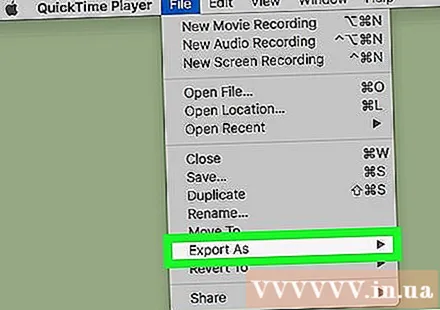
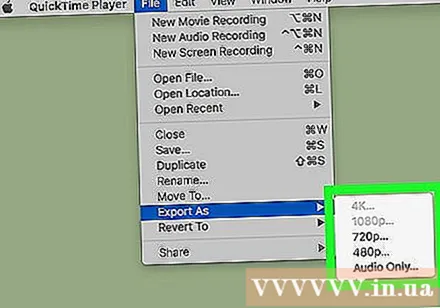
Сапатты тандаңыз. Учурдагы видеонун сапатына барабар же төмөн болгон видеонун сапатын чыкылдатыңыз. Бул Сактоо терезесин ачат.
Гэвин Ансти
Видео өндүрүүчү, Cinebody башкы директору Гэвин Анстей, Cinebody башкы директору. Cinebody - бренддерге дүйнөдөгү бардык адамдар үчүн тез, анык жана кызыктуу визуалдык контентти түзүүгө жардам берген колдонуучуга багытталган мазмундук программа. Программалык камсыздоо жана видео өндүрүшүндө карьерасын баштаардан мурун Гэвин Колорадо Боулдер университетинде журналистика факультетинде окуган.
Гэвин Ансти
Видео өндүрүүчү, Cinebody компаниясынын башкы директоруКөрүнүү мүмкүнчүлүгүнө доо келтирбестен, эң төмөнкү чечилишин тандаңыз. Бул сан баштапкы видеонун чечилишине жараша болот. Эгер оригиналдуу видео 4K же 1080p болсо, анда 720pдан төмөн опцияны каалабашыңыз мүмкүн, анткени видео көрүлгөндө сапаты өтө төмөн болот.
Видеого жаңы ат коюңуз. Терезенин жогору жагына текст киргизүү талаасына ат киргизиңиз.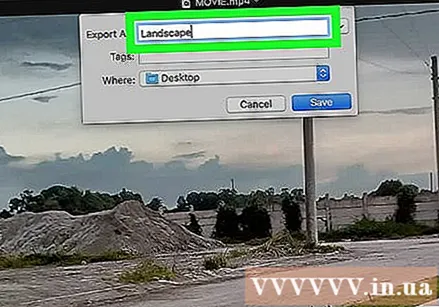
Сакталган папканы тандаңыз. "Кайда" ачылуучу кутучасын чыкылдатып, андан кийин папканы тандаңыз (мисалы Иш такта) сиз видеону сактоону каалайсыз.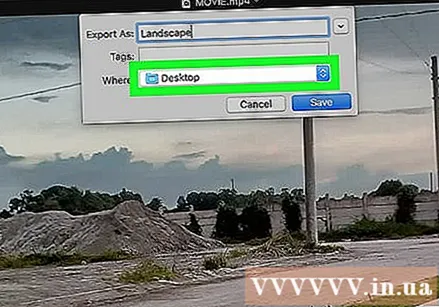
Чыкылдатуу Сактоо (Сактоо) терезенин ылдыйкы оң бурчунда. Видеону кысуу дароо башталат.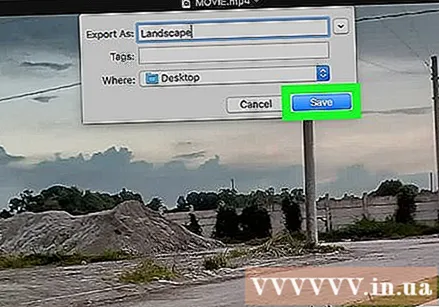
Видеону кысуу аяктаганга чейин күтө туруңуз. Видео кысылган соң, "Экспорт" терезеси жок болуп калат. Эми, видеону кайда сактоого жана видеону бул жерде көрүүгө болот. жарнама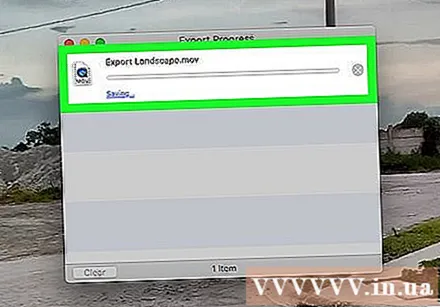
2ден 2-ыкма: Кол тормозун колдонуңуз
Жүктөө жана орнотуу Handbrake. Веб браузериңизден https://handbrake.fr/downloads.php дарегине өтүп, шилтемени чыкылдатыңыз Жүктөө Сиз колдонуп жаткан иштетүү тутумунун аталышынын астына (Жүктөө) жүктөп, андан кийин Handbrakeти төмөнкүдөй жол менен орнотуңуз: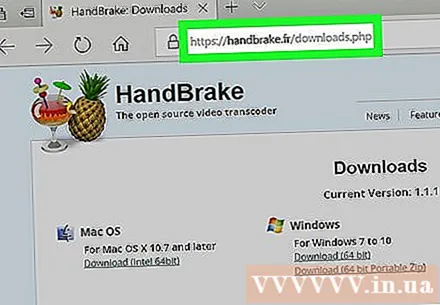
- Windows Handbrake орнотуу файлын эки жолу чыкылдатып, андан кийин экранда орнотуу боюнча көрсөтмөлөрдү аткарыңыз.
- Mac - Кол тормозу DMG файлын эки жолу чыкылдатып, керек болсо жүктөлгөндүгүн ырастаңыз, Колдонмо тормоз сүрөтчөсүн Тиркемелер папкасына сүйрөп барып, экрандағы көрсөтмөлөрдү аткарыңыз.
Open Handbrake. Бул стакан суунун жанындагы ананас белгиси. Экранда Кол тормозу терезеси пайда болот.
Чыкылдатуу Ачык булак (Power On) Кол тормоз терезесинин жогорку сол бурчунда.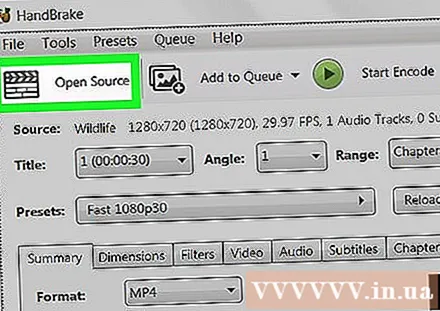
- Кол тормозду биринчи жолу ачканда чыкылдатуу керек болот Ачык булак булак терезесин ачуу үчүн.
Чыкылдатуу Файл Булактар терезесиндеги папканын сүрөтчөсү менен (Файл).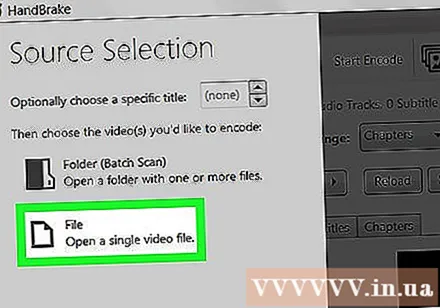
Видеону тандаңыз. Видеону кыскыңыз келген папкага өтүп, видеону чыкылдатып, тандаңыз Ачуу (Ачуу) видеону кол тормозунда ачуу үчүн.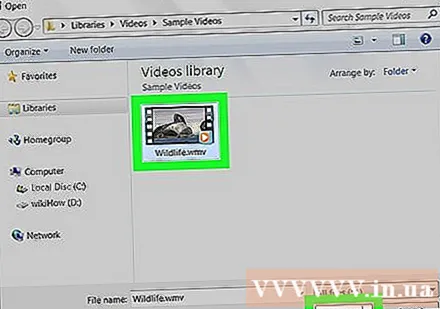
Сапаттуу форматты тандаңыз. Кол тормоз терезесинин оң жактагы позициясында сапат жана кадр ылдамдыгы форматтарынын бирин чыкылдатыңыз (мис Абдан тез 720p30) видео үчүн ылайыктуу.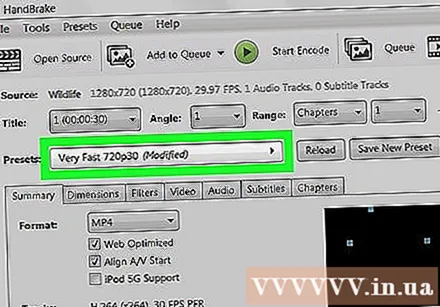
- Тандалган формат учурдагы видеонун сапатына барабар же төмөн экенине ынаныңыз. Мисалы, видеонун учурдагы сапаты 1080p болсо, анда тандоону чыкылдатыңыз 1080p же төмөн; эгер видео 720р болсо, сиз тандайсыз 720p же төмөн.
- Тандоо Тез (Тез жана Абдан тез (Абдан тез) кысуу үчүн эң ылайыктуусу.
Файлга ат коюңуз. Кол тормоз баракчасынын так ортосундагы файлдын атын жаңысына алмаштырышыңыз керек (мис., Мис кысылган (кысылган)).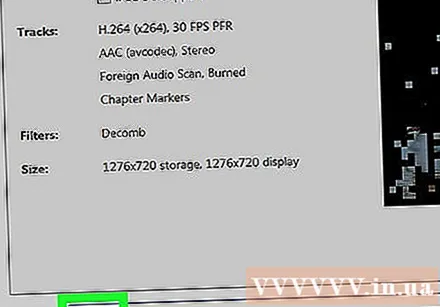
- Ошондой эле чыкылдатуу менен жаңы сактоо папкасын тандасаңыз болот Browse (Browse), папканы тандап, керек болсо файлга жаңы ат берип, чыкылдатыңыз Сактоо (Сактоо).
Кол тормоз баракчасынын ортосунда жайгашкан "Веб оптималдаштырылган" кутучасын белгилеңиз. Бул видеонун веб-стандарттарга ылайык кысылышын камсыз кылат.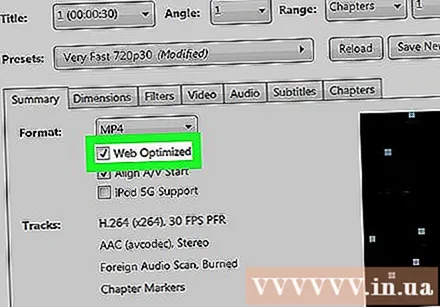
Картаны чыкылдатыңыз Видео Кол тормозу терезесинин ылдый жагында.
Бул жердеги орнотуулар туура экенине ынаныңыз. Кыстырманын астында төмөнкү орнотууларды көрө аласыз Видео; Эгер жөндөө туура келбесе, анда аны орнотуунун маанисин чыкылдатып, меню тилкесинен туура жолду тандап, өзгөртө аласыз: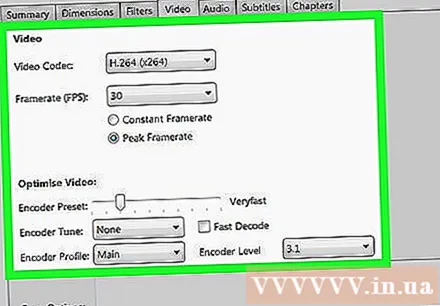
- Video Codec - Бул жөндөө "H.264 (x264)" болушу керек.
- Framerate (FPS) (Frame Rate) - Бул жөндөө "30" FPS болушу керек (секундасына кадрлар).
- Peak Framerate (Эң жогорку кадр ылдамдыгы) же Чоку (Эң жогорку) - Бул кутучаны белгилөө керек.
- Коддогуч деңгээли (Шифрлөө деңгээли) же Даража (Деңгээл) - Бул жөндөө "4.0" болушу керек.
Чыкылдатуу Коддоону баштаңыз (Коддоо башталат). Бул Кол тормоз терезесинин ортосунда жашыл "Ойнот" баскычы. Видеону кысуу дароо башталат.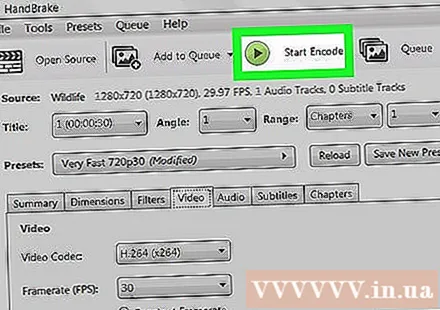
- Mac компьютеринде сиз чыкылдатыңыз Баштоо бул кадамда.
Видеону кысуу аяктаганга чейин күтө туруңуз. Видеону кысуу убактысы өтө узак болушу мүмкүн, айрыкча видео 200 МБ ашык болгондо. Видео кысылган соң, видеону сактоо папкасынан ойнотсоңуз болот. жарнама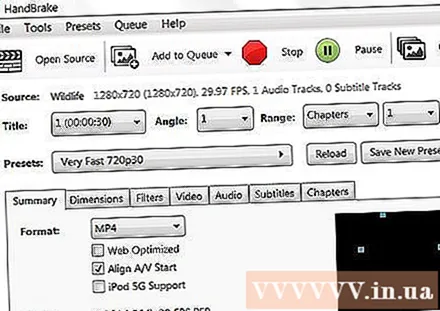
Кеңеш
- Бардык эле видеолор жогорку сапатта кысылганда сапаттуу боло бербейт. Ал тургай, көптөгөн видеолор кысууну талап кылбайт.
- Айрым видеолор, мисалы, уюлдук телефон менен тартылган видеолор ойнотулуп жатканда кысылып калган.
- Мүмкүн болсо, 2 кадамдуу шифрлөөнү колдонуңуз. Бул 1 кадамдуу коддоодон көп убакытты талап кылса да, видео файлыңыз сапаттуу болот.
Эскертүү
- Видеону ашыкча кыспаңыз. Видеофайл кысуу учурунда көп дайындарды жоготуп, тунуктугун жоготушу мүмкүн.



